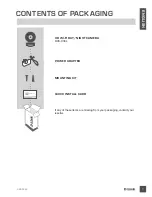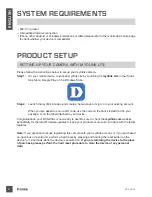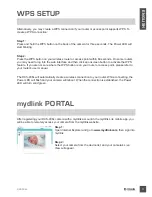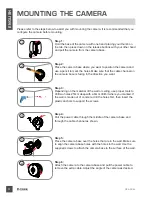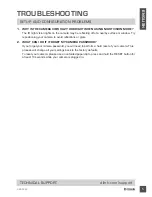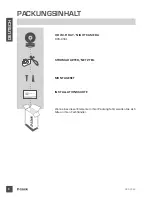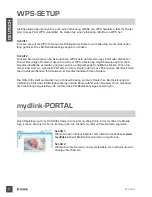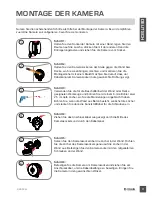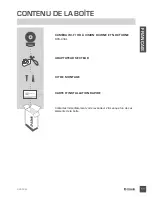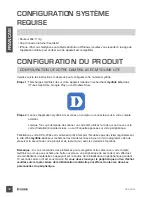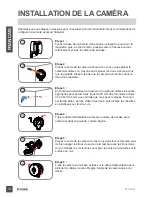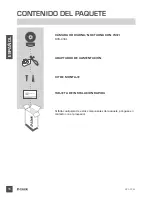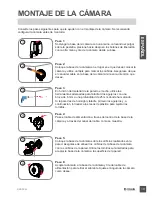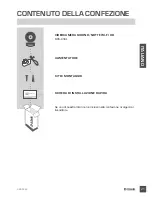DCS-936L
8
DE
U
T
S
C
H
WPS-SETUP
Als Alternative dazu können Sie auch eine Verbindung mithilfe von WPS herstellen, falls Ihr Router
oder Access Point WPS unterstützt. So stellen Sie eine Verbindung mithilfe von WPS her:
Schritt 1:
Drücken Sie auf die WPS-Taste auf der Rückseite der Kamera und halten Sie sie drei Sekunden
lang gedrückt. Die LED-Betriebsanzeige beginnt zu blinken.
Schritt 2:
Drücken Sie innerhalb von 60 Sekunden die WPS-Taste auf Ihrem Access Point oder drahtlosen
Router. Bei einigen Routern müssen Sie sich zur WPS-Aktivierung möglicherweise auf der Web-
Benutzeroberfläche anmelden und dann auf eine entsprechende Schaltfläche klicken. Wenn Sie
nicht sicher sind, wo sich die WPS-Taste an Ihrem Router oder Access Point genau befindet, finden
Sie die entsprechenden Informationen im Benutzerhandbuch Ihres Routers.
Die DCS-936L stellt automatisch eine Funkverbindung zu Ihrem Router her. Bei Herstellung der
Verbindung blinkt die LED-Betriebsanzeige und die Kamera führt einen Neustart durch. Nachdem
die Verbindung hergestellt wurde, leuchtet die LED-Betriebsanzeige konstant grün.
Schritt 1:
Öffnen Sie den Internet Explorer und rufen Sie die Webseite
www.
mydlink.com
auf. Melden Sie sich dann in mydlink an.
Schritt 2:
Wählen Sie Ihre Kamera von der Geräteliste. Es erscheint die Live-
Anzeige Ihrer Kamera.
Nach Registrierung Ihrer DCS-936L Kamera mit einem mydlink-Konto in der mydlink Lite Mobile
App, können Sie aus der Ferne (remote) über die Website mydlink auf Ihre Kamera zugreifen.
mydlink-PORTAL
Summary of Contents for DCS-936L
Page 2: ......
Page 93: ...DCS 936L 91 NOTES ...
Page 94: ...DCS 936L 92 NOTES ...
Page 95: ......
Page 96: ...Ver 1 00 EU _90X130 2016 07 07 6DCS936LQ E1G ...